- 公開日:
iPhoneでバックグラウンドで実行中のアプリを確認する方法
iPhoneは、複数のアプリを同時に実行しながら操作可能です。しかし、実行中のアプリをそのままにしておくと、バックグラウンドで動作し続け、バッテリーやデータ通信量の無駄遣いになる可能性があります。
この記事では、バックグラウンドで実行中のアプリを確認し、終了する方法を説明します。
ホームボタンがあるiPhone(iPhone 8以前)の場合
ホームボタンを2回押す
この操作でアプリスイッチャーが表示され、最近開かれたアプリのプレビューが表示されます。
iPhoneのホームボタンを2回押します。

バックグラウンドで実行中のアプリ一覧が表示されました。
実行中のアプリを閉じたい場合は、アプリのプレビューを下から上にスワイプします。
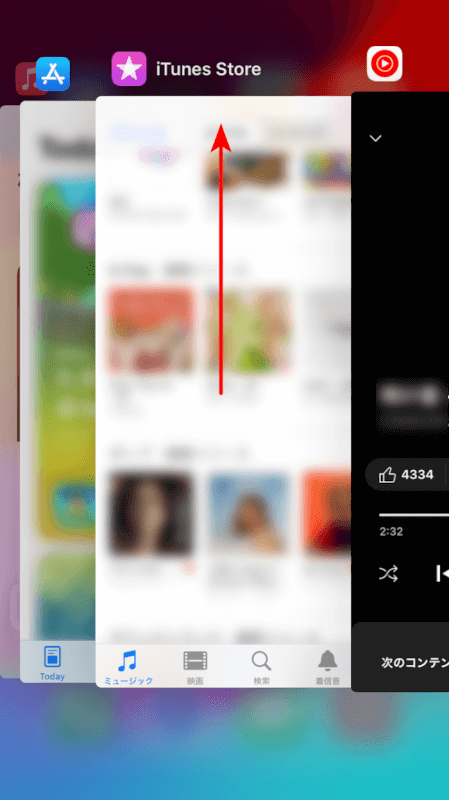
ホームボタンがないiPhone(iPhone X以降)の場合
画面の下から上にスワイプして一時停止
ホームボタンがないiPhoneの場合、下から上にスワイプします。
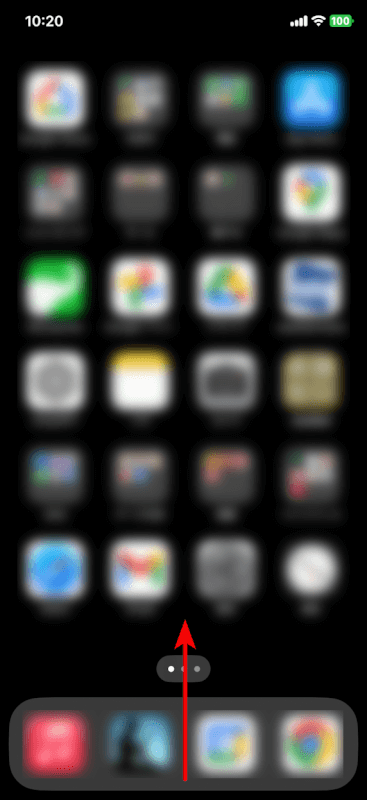
アプリスイッチャーが開き、バックグラウンドで実行されているアプリのプレビューが表示されます。
実行中のアプリを閉じたい場合は、アプリのプレビューを下から上にスワイプします。
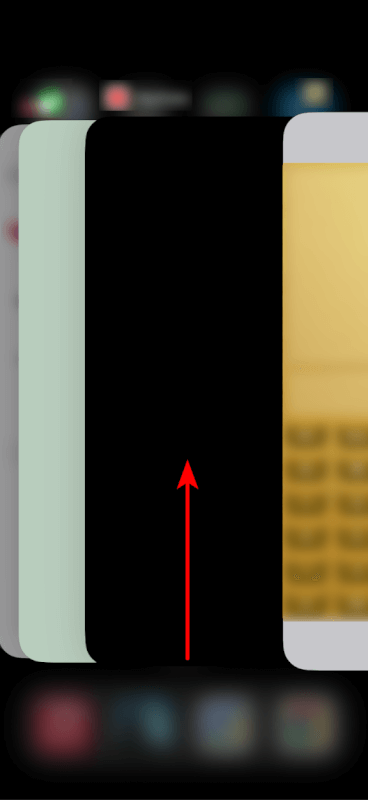
追加のヒント
バッテリー使用状況
実行しているアプリがどのくらいバッテリーを消費しているかを確認するには、以下の手順で確認できます。実行中のアプリからどれを閉じるか考える時の参考にしましょう。
設定アプリを起動します。

「バッテリー」を選択します。
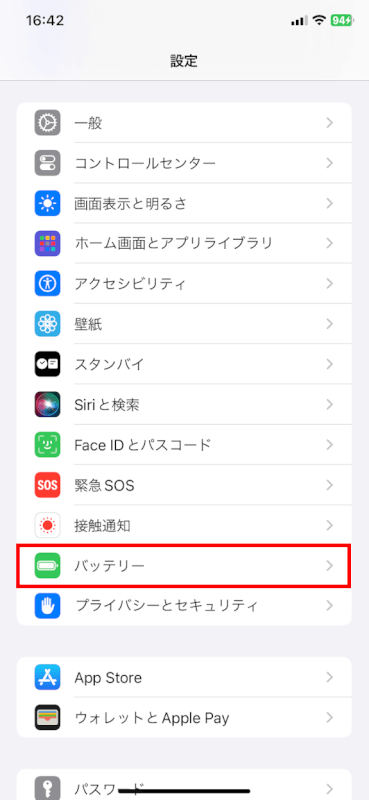
時間(例: 24時間以内)を選択します。
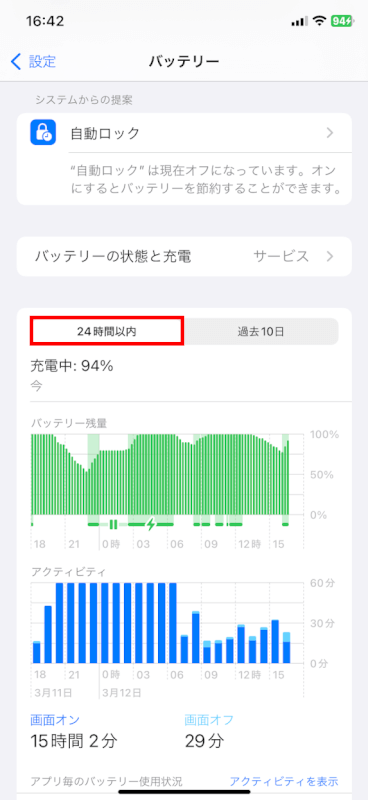
アプリのバッテリー一覧が表示されました。
使用状況の比率も表示されているので、こちらから確認できます。使用比率の高いアプリを閉じる(削除する)ことを検討できます。
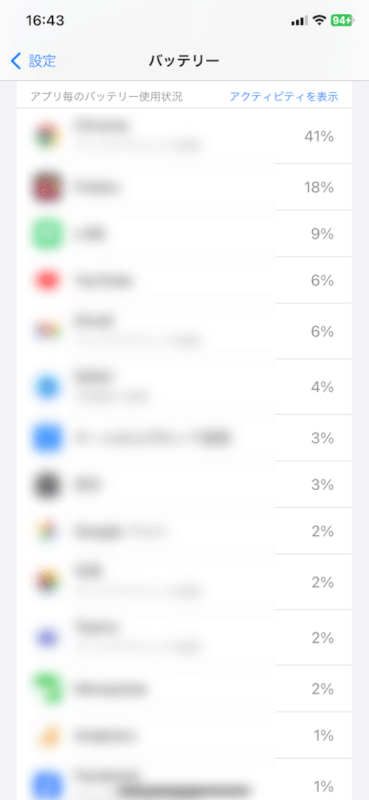
バックグラウンドアプリ更新
バックグラウンドで実行中のアプリが「なかなか更新されない」と思った場合は、「アプリのバックグラウンド更新」を確認してアプリがオンになっていることを確認するとよいでしょう。
設定アプリを起動します。

「一般」を選択します。
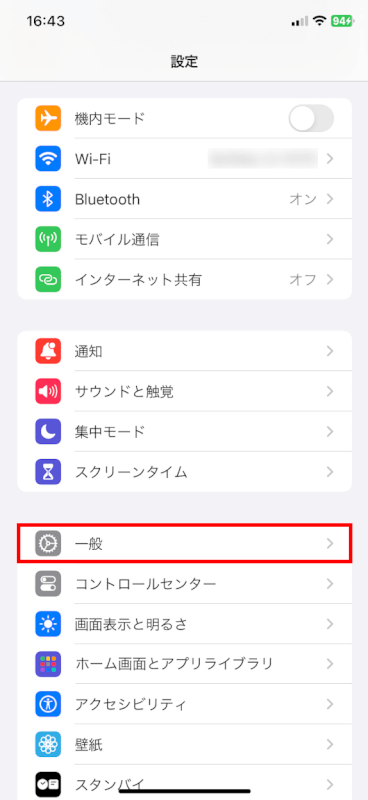
「アプリのバックグラウンド更新」を選択します。
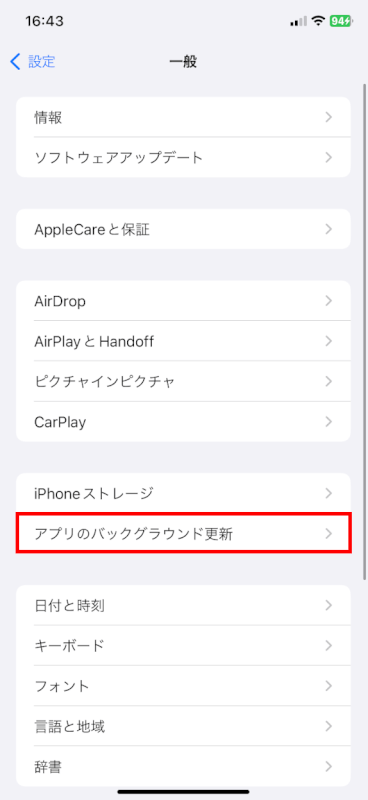
アプリのバックグラウンド更新に関するオン/オフをそれぞれ確認します。
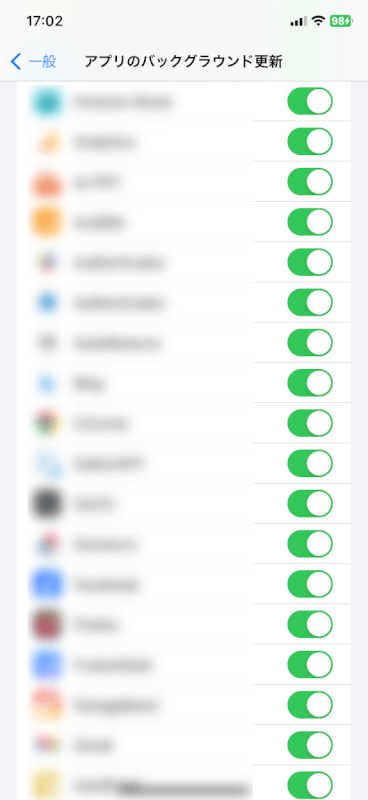
さいごに
バックグラウンドで実行中のアプリを定期的に確認し、不要なアプリを終了することで、バッテリーやデータ通信量の節約につながります。
皆様がiPhoneを快適に使うための参考になれば幸いです。
問題は解決できましたか?
記事を読んでも問題が解決できなかった場合は、無料でAIに質問することができます。回答の精度は高めなので試してみましょう。
- 質問例1
- PDFを結合する方法を教えて
- 質問例2
- iLovePDFでできることを教えて

コメント
この記事へのコメントをお寄せ下さい。